给Excel2007的文本框加一个边框 excel文本框加边框,这个问题是我们很多人都很困惑的一个问题,excel文本框加边框是我们非常常用的一个东西,也是我们工作和学习中必不可少的一个数据公式,那么具体我们要怎么做呢?下面就来看看这篇给Excel2007的文本框加一个边框 excel文本框加边框的文章吧!
既然我们已经学会了填充Excel的文本框了,那么我们也应该学习着给Excel2007的文本框加一个边框,包括给边框加一个颜色,具体步骤看下面:
1、边框线条
设置文本框边框线条的操作步骤如下:
步骤1 将鼠标指针在文本框范围内单击,然后单击格式功能选项。
步骤2 单击形状样式功能组中的形状轮廓工具按钮,在下拉列表中指向粗细命令,然后在其级联菜单中单击选择线条粗细按钮,如图1所示。

图1
步骤3 单击形状样式功能组中的形状轮廓工具按钮,在下拉列表中指向虚线命令,然后在其级联菜单中单击选择线条样式按钮,如图2所示。
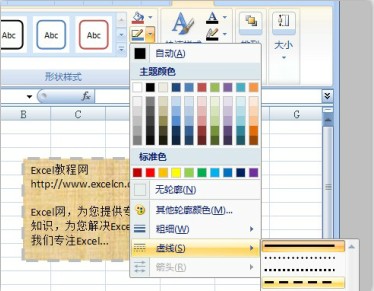
图2
2、边框颜色
设置文本框边框线条颜色的操作步骤如下:
步骤1 将鼠标指针在文本框范围内单击,然后单击格式功能选项。
步骤2 单击形状样式功能组中的形状轮廓工具按钮,在下拉列表中单击选择颜色,如图3、图4所示。
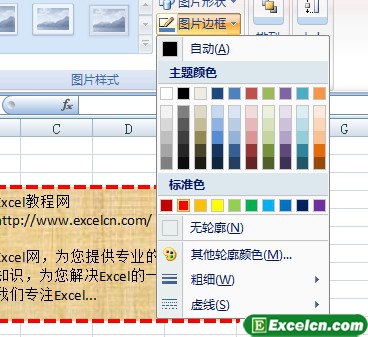
图3
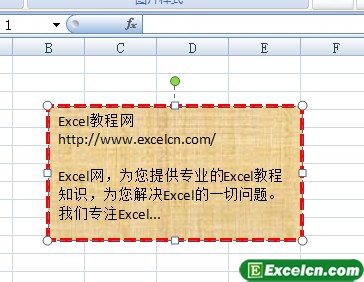
图4
给Excel2007的文本框加一个边框,也设置了边框的粗细,线型,颜色,学到现在你是不是不会在认为Excel这个软件只是一个表格了吧,后面还有更多的功能将为大家一一讲解。
以上就是给Excel2007的文本框加一个边框 excel文本框加边框全部内容了,希望大家看完有所启发,对自己的工作生活有所帮助,想要了解更多跟给Excel2007的文本框加一个边框 excel文本框加边框请关注我们文章营销官网!
推荐阅读
给Excel2007单元格添加边框 添加单元格边框Excel2007 | 文军营销步骤1 选择需要设置边框的单元格或单元格区域,然后单击开始功能选项,再单击字体功能组右下角的工具按钮,打开设置单元格格式对话框。 步骤2 单击边框选项卡,然后设置线条样式、颜色,及对单元格设置边框的方式等,最后单击确定按钮,如图3所示。 图3 若只对一个Excel单元格进行边框设置,打开设置单元格格式对话框,并切换...在Excel2007中给图片加边框 添加单元格边框Excel2007 | 文军营销对插入的图片可以设置其边框线条与颜色,在Excel2007中给图片加边框的操作步骤如下: 步骤1 双击选中图片,并切换到Excel的格式功能选项工具按钮界面。 步骤2 单击图片样式功能组右下角的工具按钮,如图1所示。 图1 步骤3 在左侧列表区域中单击线条颜色选项,然后单击选择相应的选项,并设置线条颜色,如图2所示。 图2 步...Excel2007中设置文本框填充方案 文本框填充颜色 | 文军营销步骤1 将鼠标指针在文本框范围内单击,然后单击格式功能选项。 步骤2 再单击形状样式功能组中的其他工具按钮,然后在其下拉列表中单击选择相应的填充方案,如图1、图2、图3所示。 图1 图2 图3 Excel2007中设置文本框填充方案,还有很多种,接下来会一一讲解,大家可以看看图1和图3的对比,是不是图3要比图1漂亮和正...用图片和渐变色填充Excel2007文本框 | 文军营销今天我们接着说Excel2007的文本框,在Excel2007填充文本框的方案有很多,其中用图片,渐变、纹理都可以填充Excel文本框。用图片和渐变色填充Excel2007文本框的操作也非常的简单,详细步骤看下面的图文教程: 1、图片填充 设置文本框图片填充的操作步骤如下: 步骤1 将鼠标指针单击文本框,然后单击格式功能选项。在Excel2007中添加趋势线 excel中添加趋势线 | 文军营销步骤2 单击选择趋势线选项,然后单击选择显示公式复选框,打上√标记,再单击关闭按钮,如图4所示。 图4 图5 在Excel2007中,我们为了能更好地标识图表趋势线的效果,在上面图4的设置趋势线格式对话框中,单击线条颜色选项,就可以设置趋势线的颜色。Excel2007中添加趋势线,其实在该对话框中,我们还可以设置趋势线的线型...给Excel2007工作表标签设置不同的颜色 | 文军营销为更加清楚地标志工作表的标签,用户可以给Excel2007工作表标签设置不同的颜色,以方便管理与显示。 设置Excel工作表标签颜色的操作为:右单击工作表标签,然后在弹出的快捷菜单中指向工作表标签颜色命令,再在级联菜单中单击选择需要的颜色,如图1、图2所示。


![]()

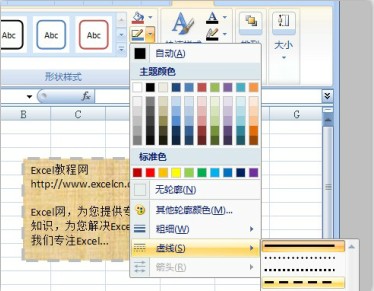
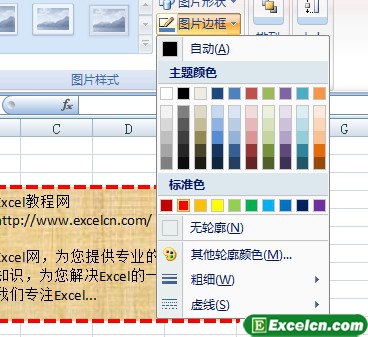
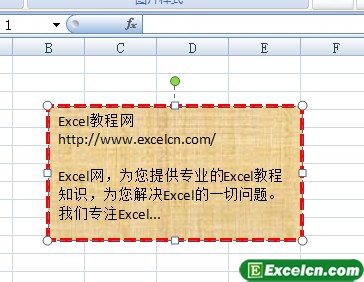
 400-685-0732(7x24小时)
400-685-0732(7x24小时) 关注文军
关注文军

